
Բովանդակություն:
- Cadsoft EAGLE ընդհանուր տեղեկություններ
- Քայլ 1: Սկսած սխեմատիկ…
- Քայլ 2: Օգտագործված ընտրացանկի հրամաններ
- Քայլ 3. Անփոփոխ PCB դիզայն
- Քայլ 4. Տախտակի «շերտերի» մասին
- Քայլ 5. Բաղադրիչները տեղափոխեք իրավական տարածք
- Քայլ 6. Մի փոքր փոքրացրեք բշտիկի ուրվագիծը
- Քայլ 7: Սկսեք բաղադրիչների տեղադրումը
- Քայլ 8: Ստուգեք ազդանշանները `տեսնելու, թե ինչպես են դրանք երթուղով շարժվելու
- Քայլ 9. Բեռնման նախագծման կանոններ
- Քայլ 10: Ուղղեք սխալ փաթեթը
- Քայլ 11: Փորձեք Autorouter- ը
- Քայլ 12: Ձեռքով մնացած հետքերը
- Քայլ 13: Ավելացրեք էլեկտրակայանի բազմանկյուններ
- Քայլ 14: Ավելացրեք V+ Պոլիգոն
- Քայլ 15: Կարգավորված ՝ ջարդել փաթեթի տեքստը
- Քայլ 16. Կարգավորված; Տեղափոխել հետքերը
- Քայլ 17: OOPS- ի շտկում:
- Քայլ 18. Կարգավորված. Թույլ տվեք այլընտրանքային փաթեթներ և ընտրանքներ
- Քայլ 19. Կատարեք դիզայնի կանոնների ստուգում
- Քայլ 20: Արտահանել արտահանվող պատկերների օգտագործումը
- Քայլ 21. Այլ օգտակար ընտրացանկի սրբապատկերներ
- Քայլ 22. Անօգուտ հրամաններ
- Հեղինակ John Day [email protected].
- Public 2024-01-30 09:52.
- Վերջին փոփոխված 2025-01-23 14:48.
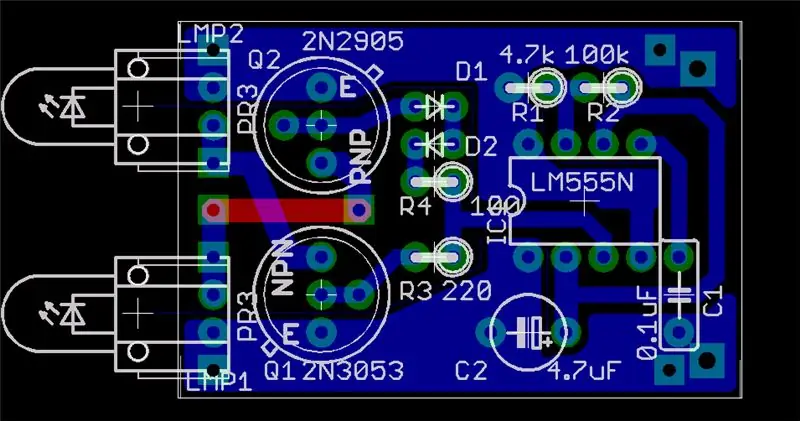
Նախորդ Instructable- ում ես ներկայացրեցի սխեմատիկ գրառման ներածություն `օգտագործելով CadSoft- ի EAGLE խմբագիրը: Այս ուսանելի ծրագրում մենք պատրաստելու ենք տպագիր տպատախտակ այդ սխեմատիկայից: Կարծում եմ, որ պետք է ասեմ, որ մենք կկատարենք PCB DESIGN; Ֆիզիկական տախտակի պատրաստումը այլ խնդիր է, և ցանցում կան բազմաթիվ ձեռնարկներ (և նույնիսկ որոշ հրահանգներ) ՝ դիզայնը պատրաստելուց հետո տախտակի պատրաստման վերաբերյալ:
Cadsoft EAGLE ընդհանուր տեղեկություններ
Cadsoft EAGLE- ը հասանելի է https://www.cadsoftusa.com/ կայքից: Cadsoft- ը գերմանական ընկերություն է, որը հանդիսանում է ծրագրավորման բաշխման լուսավորության իսկական միքա: Բացի ողջամիտ գներով մասնագիտացված PCB դիզայնի փաթեթներից ($ 1200), նրանք ունեն անվճար, Lite, շահույթ չհետապնդող և այլ միջանկյալ լիցենզիաներ: Նրանց ծրագրակազմը գործում է Windows- ի, Linux- ի և MacOSX- ի ներքո: Այն փոքր -ինչ յուրօրինակ է, առջևի հատվածում ՝ կտրուկ (բայց ոչ շատ բարձր) ուսման կորով, բայց շատ զեկույցներից դա այլևս պրոֆեսիոնալ CAD փաթեթներից չէ: Նրանք ունեն առցանց աջակցության ֆորումներ, որոնք ակտիվ են ինչպես ընկերության, այնպես էլ այլ օգտվողների կողմից, փաթեթը ընթացքի մեջ է և ավելի լավ է դառնում յուրաքանչյուր թողարկմամբ: PCB- ի մի շարք արտադրողներ ուղղակիորեն կընդունեն իրենց CAD ֆայլերը: Լավ բան է: Օգտագործիր դա. Քարոզեք այն: Գնեք այն, երբ «կողմնորոշվեք»: Տես նաև
Քայլ 1: Սկսած սխեմատիկ…
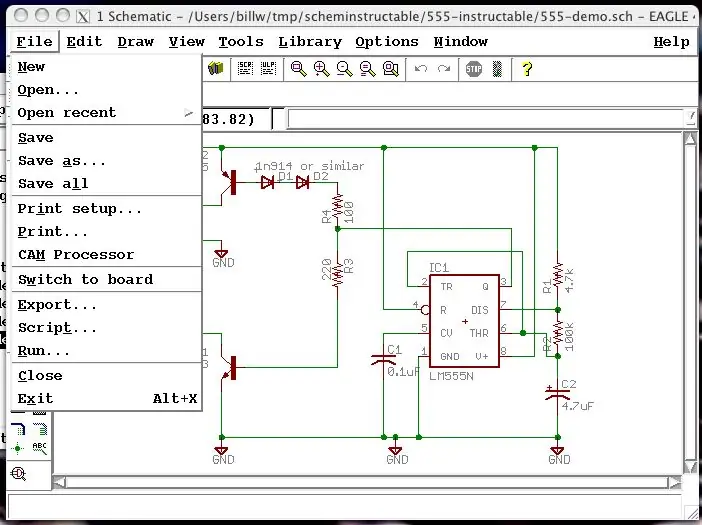
Այսպիսով, սա այն սխեմատիկ պատկերացումն է, որը մենք ունենք Schematic Instructable- ից: Ֆայլի ընտրացանկում կա «Անցնել տախտակին» ընտրությունը: Եթե մենք դա անենք մերկ սխեմատիկայից, այն կառաջարկի մեզ համար սխեմատիկից ստեղծել տախտակ (ասեք «այո»), այնուհետև թողնել մեզ նստած խորհրդի խմբագրում:
Քայլ 2: Օգտագործված ընտրացանկի հրամաններ
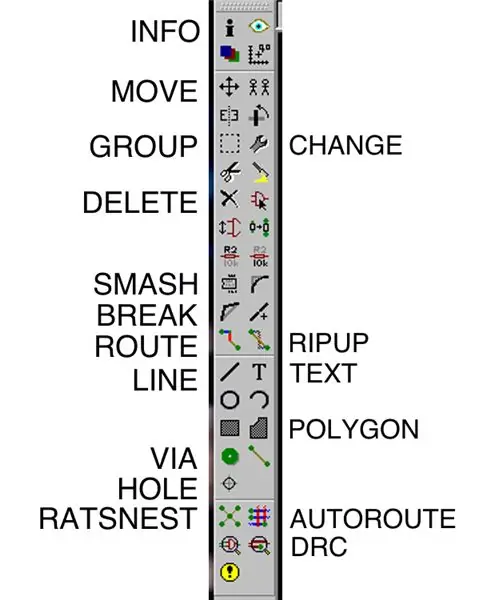
Խորհրդի խմբագիրը շատ նման է սխեմատիկ խմբագրին ՝ տարբեր հրամաններով: Ահա մի խորհրդանշական հրամանների, որոնք ես օգտագործում եմ այս ուսանելի, և մի քանի կարճ ամփոփումներ. INFO owsույց է տալիս տեղեկատվություն օբյեկտի մասին (բաղադրիչ, ազդանշան, հետք և այլն): օբյեկտների հավաքածու «խմբի» մեջ, որը կարող է միաժամանակ շահարկվել: Eնջել leteնջել օբյեկտը: Սխեմատիկայով ստեղծված իրերը պետք է ջնջվեն այնտեղ: SMASH Առանձնացրեք մասի տեքստային պիտակները մասից, որպեսզի դրանք ինքնուրույն տեղափոխվեն: BREAK Ավելացրեք անկյուն գծին (կամ հետք): գծեր (սովորաբար ոչ պղնձե շերտերում: ROUTE- ը պղինձ նկարելու համար է): VIA- ն ստեղծում է որոշակի ազդանշանի հետ կապված անցք և պահոց: (փաստորեն, մենք կօգտագործենք տեքստային հրաման): Փոս անցք, որը կապված չէ ազդանշանի հետ, այսինքն `տեղադրման համար: RATSNEST- ը վերահաշվարկում է օդային հաղորդալարերն ու բազմանկյունները, օրինակ ՝ բաղադրիչները տեղափոխելուց հետո: ՓՈՓՈԽՈԹՅՈՆ փոխում է օբյեկտի հատկությունները: RIPUP- ը փոխում է հետագծված հետք դեպի եթեր Հետքերի համար «ջնջել» համարժեքը: TEXT ավելացնել textPOLYGON- ը ստեղծում է բազմանկյուն (իրականում մենք կօգտագործենք տեքստային հրաման): Մնացած սրբապատկերները նկարագրելու եմ մինչև վերջ և դրանք նշանակելու եմ «օգտակար» կամ «անօգուտ»:
Քայլ 3. Անփոփոխ PCB դիզայն
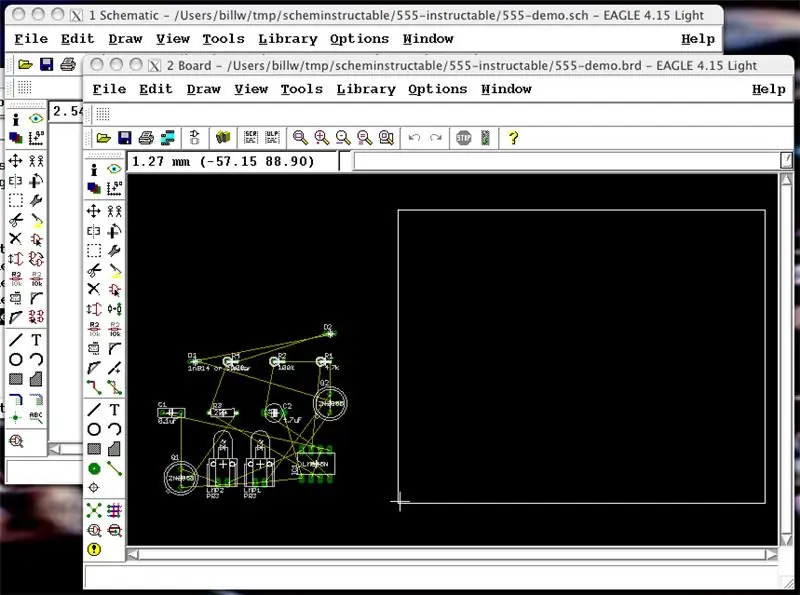
Այսպիսի տեսք կունենա տախտակի նորաստեղծ դիզայնը: Ձեր բոլոր բաղադրիչները կլինեն ծագման ձախ մասում, և կլինի շրջանակ, որը նշում է տախտակի թույլատրելի չափը EAGLE- ի անվճար կամ «Lite» տարբերակների օգտագործման ժամանակ (80x100 մմ): Բոլոր բաղադրիչ բարձիկները պետք է լինեն այդ ուրվագծի ներսում, երբ դրանք տեղափոխում եք, չնայած կարող եք մի փոքր խաբել և ունենալ հետքեր կամ տախտակի ուրվագծեր, որոնք գերազանցում են տախտակի չափի սահմանը: Սա նյարդայնացնող կողմնակի ազդեցություն ունի. Եթե բաղադրիչը վերցնում ես իր սկզբնական տեղանքից, չես կարող այն հետ դնել ուրվագծից դուրս (այնուամենայնիվ, կարող ես ESC- ն օգտագործել քայլը վիժեցնելու համար, և բաղադրիչը կվերադառնա իր սկզբնականին: գտնվելու վայրը)
Լավ, մի քանի սահմանումներ տեղին են
Սխեմատիկայում ձեր ստեղծած բոլոր ազդանշանները ներկայումս AIR WIRES են; բարակ դեղին գծեր, որոնք գծվում են հնարավորինս կարճ ճանապարհով ՝ ըստ անհրաժեշտության հատելով միմյանց: Նրանք միացված են մնում բաղադրիչի կապում նույնիսկ այն ժամանակ, երբ բաղադրիչը շրջում եք: RATSNEST հրահանգը դրանք վերահաշվարկում և վերաշարադրում է այն բանից հետո, երբ դուք իրերը շրջում եք (և, ասենք, երկու իրար կապված կապում ավելի մոտեցնում եք, քան նախկինում): Ազդանշանի ուղղորդումը բաղկացած է օդափոխիչի լարից իրական շերտից (պղնձից) հետքի վերածելուց: տախտակը, և տեղադրելով այդ հետքը այնպես, որ այն չկրկնվի այլ հետքեր տախտակի նույն շերտի վրա: Eagle- ի Freeware տարբերակը աջակցում է միայն TOP և BOTTOM շերտերին, և որպես հոբբիստներ մենք ունենք մոտիվացիա `փորձելու օգտագործել միայն մեկ շերտ: Ազդանշանը կարող է անցնել մեկ շերտից մյուսը ՝ անցքի միջոցով, որը հանդիսանում է հաղորդիչ անցք, կարծես թռիչքի նման (և մենք կօգտագործենք թռիչքներ ՝ տախտակի վերին մակարդակը կյանքի կոչելու համար, եթե կարողանանք տախտակը դարձնել հիմնականում միակողմանի): PCB- ի դիզայնի ստեղծումը բաղկացած է բոլոր բաղադրիչների տրամաբանական տեղերում տեղադրումից և բոլոր օդային լարերի ուղղորդումից այնպես, որ դիզայնը աշխատի:
Քայլ 4. Տախտակի «շերտերի» մասին
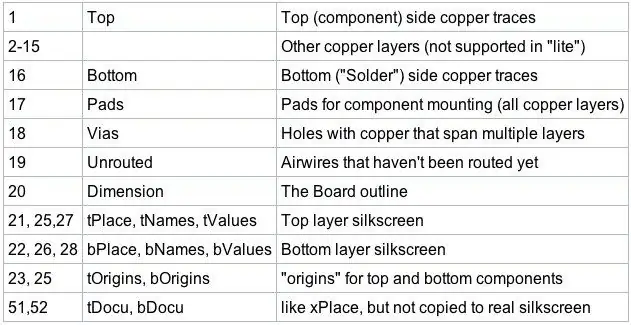
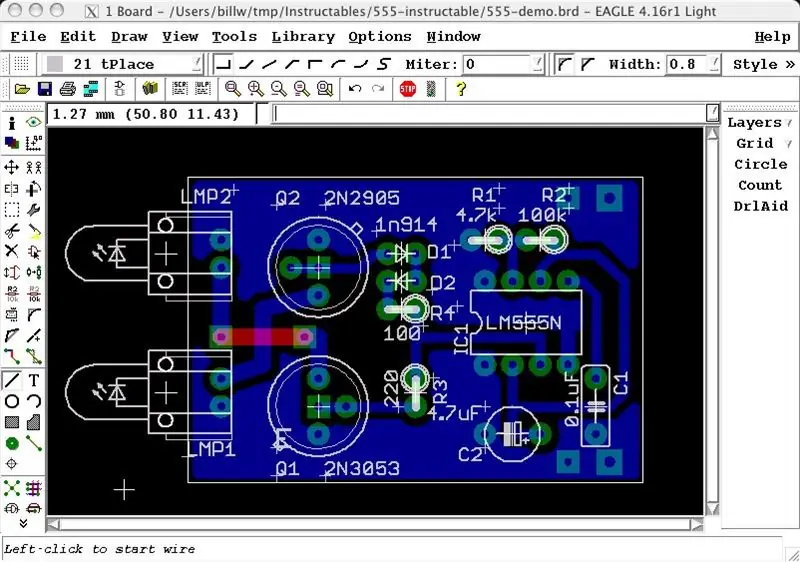
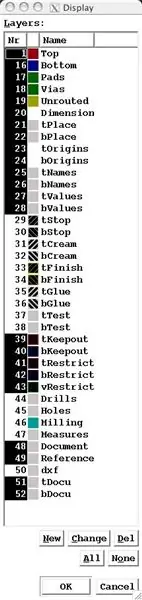
Eagle Board- ի խմբագիրը ունի ՇԱՏ ավելի շատ շերտեր, քան սխեմատիկ խմբագիրը: Շերտերի շփոթեցնող բազմություն: Նկարչության հրամանների մեծամասնությունն ունի շերտերի ընտրության բացվող ընտրացանկ, որը կարող եք օգտագործել `նշելով, թե որ շերտին եք ցանկանում նկարել (բացառությունները ներառում են այնպիսի օբյեկտներ, ինչպիսիք են vias- ն, որոնք ընդգրկում են բազմաթիվ շերտեր): Ահա մի քանի առավել կարևոր շերտեր.
Քայլ 5. Բաղադրիչները տեղափոխեք իրավական տարածք
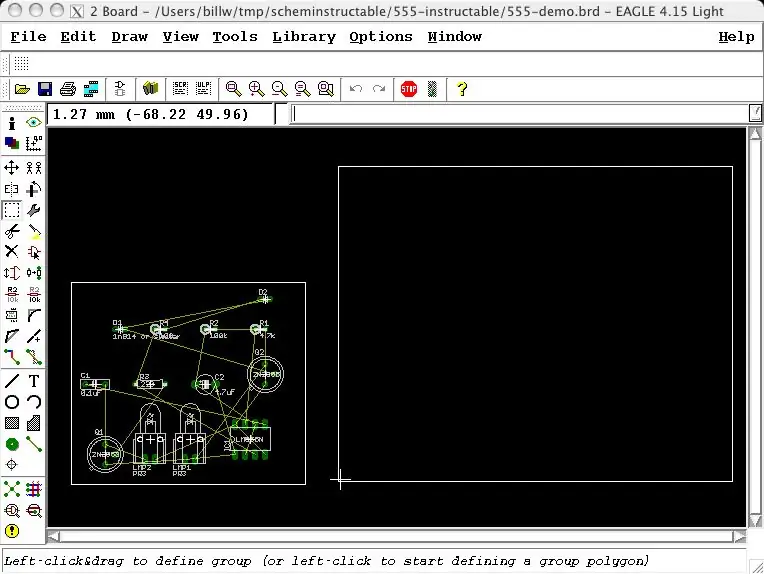
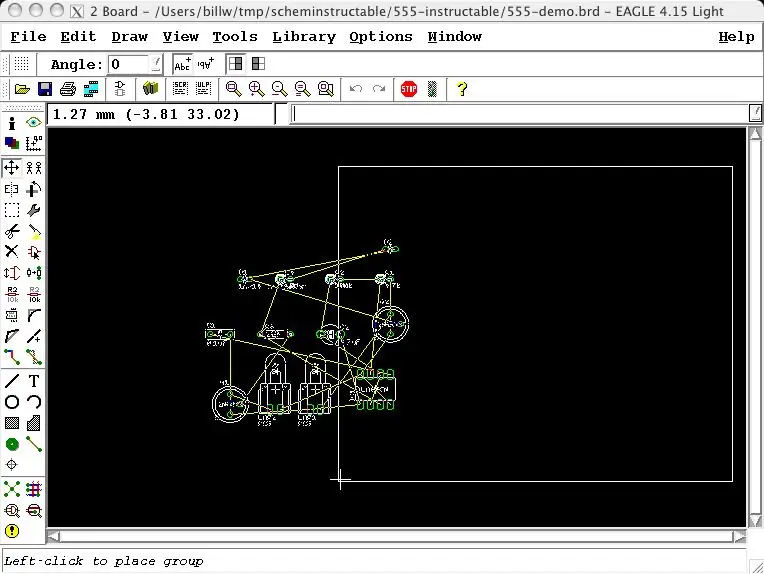
Առաջին բանը, որ մենք ցանկանում ենք անել, առնվազն որոշ բաղադրիչների տեղափոխումն է իրավական խորհրդի այն տարածք, որտեղ մենք կարող ենք աշխատել նրանց հետ: Եթե ունեք շատ մեծ տախտակ `բազմաթիվ բաղադրիչներով, գուցե ցանկանաք դա անել միաժամանակ: Այս նմուշի տախտակի համար մենք շատ տեղ ունենք և կարող ենք դրանք միանգամից տեղափոխել ՝ օգտագործելով խմբի տեղափոխման հնարավորությունը: Ընտրեք GROUP պատկերակը, այնուհետև կտտացրեք և քաշեք ՝ ուղղանկյուն պատրաստելու համար, որն ամբողջովին շրջում է բաղադրիչներին: Այնուհետև ընտրեք ՇԱՐVEԵԼ պատկերակը և Ա clickԻ click սեղմեք (աջ սեղմումով ընտրեք խումբը մեկ բաղադրիչի փոխարեն) և հավաքածուն քաշեք տախտակի ուրվագծի մեջ: Օգտագործեք ZOOM կոճակը ՝ տեսքը խստացնելու համար:
Քայլ 6. Մի փոքր փոքրացրեք բշտիկի ուրվագիծը
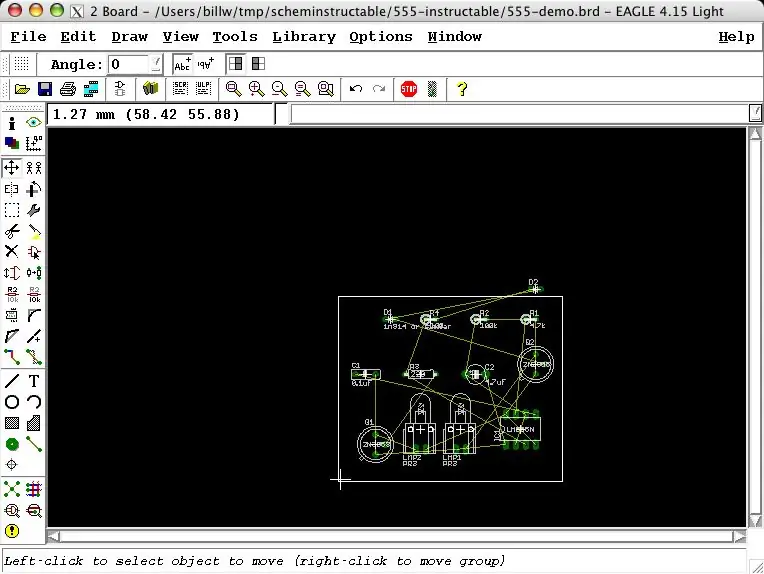
Խորհրդի լիարժեք իրավական կողմն ավելի մեծ է, քան մեզ պետք է: Փոքրացրեք ուրվագիծը `օգտագործելով MOVE գործիքը: Կտտացրեք վերևի հորիզոնական գծի կենտրոնին (որը վերջնակետի փոխարեն ընտրում է ամբողջ տողը) և տեղափոխեք այն ներքև, այնուհետև կտտացրեք աջ ուղղահայաց գծի կենտրոնի վրա և այն տեղափոխեք ձախ: Տողի կենտրոնի մոտ սեղմելը տեղափոխում է ամբողջը գիծ. Գագաթնակետին սեղմելը տեղափոխում է միայն կետը: Պարտադիր չէ, որ այս պահին կատարյալ լինի. մենք հիմնականում ավելի լավ տեսք ենք փնտրում հաջորդ քայլերի համար: (Այո, այո - սեղմեք խոշորացման կոճակը ՝ փոքր ուրվագծի պատուհանը նորից մեծացնելու համար):
Քայլ 7: Սկսեք բաղադրիչների տեղադրումը
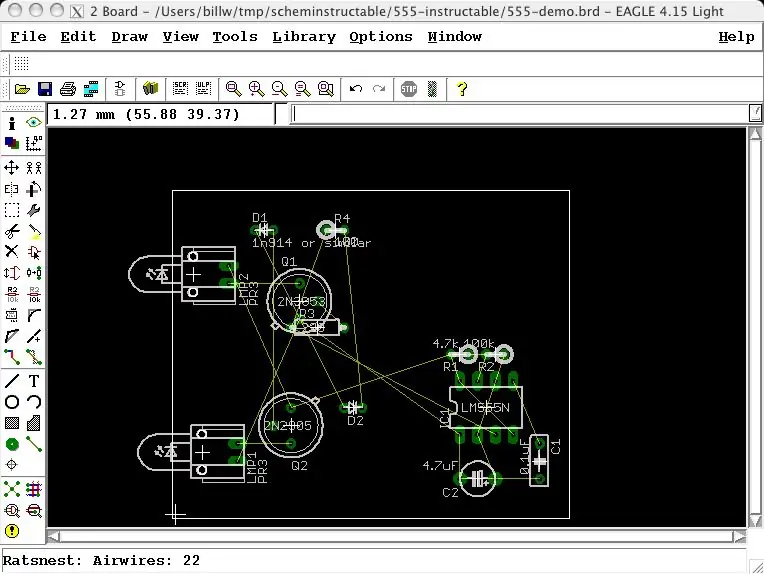
Այժմ մենք պետք է բաղադրիչները տեղափոխենք (մոտ) այնտեղ, որտեղ ցանկանում ենք, որ դրանք լինեն վերջին տախտակին: ԿԱՄ մենք ցանկանում ենք դրանք տեղափոխել խելամիտ վայրեր, որոնք ավելի հեշտ կդարձնեն հետքերի տեղադրումը: PCB- ների (և հատկապես միակողմանի տախտակների) պատրաստման «ԱՐՎԵՍՏ» -ը բաղադրիչների համար «լավ» տեղեր գտնելն է: Ընդհանուր առմամբ, դուք կարող եք սկսել ՝ տեղադրելով բաղադրիչները, ինչպես դրանք հայտնվում են սխեմատիկորեն: (Սա քայքայվում է, երբ չիպը ունի բազմաթիվ դարպասներ, կամ սխեմատիկ խորհրդանիշի դիագրամը շատ տարբեր տեղադրում է, քան իրական չիպը, բայց դա լավ տեղ է սկսելու զուսպ և պարզ բաղադրիչների համար: Ամենավատը, որ տեղի կունենա, դա այն է, որ դու կունենամ տրամաբանական դասավորություն, նույնիսկ եթե այն լավ չի ընթանում …) Այս դեպքում, ես էներգիայի ելքային տրանզիստորները տեղադրում եմ լամպերի մոտ, որոնց հետ դրանք կապված են, և համացանցում փնտրեցի 555 դասավորություն, որը կաշխատի: լավ (ամենաերկարը ես փորձեցի տախտակներ անել ժամացույցի ռեզիստորների մոտ տեղադրված ժամանակի կափարիչով, և ինձ միշտ թռիչքի կարիք էր զգում: Հառաչիր) («Թող որ ուրիշի աշխատանքը չխուսափի քո աչքերից»):
Քայլ 8: Ստուգեք ազդանշանները `տեսնելու, թե ինչպես են դրանք երթուղով շարժվելու
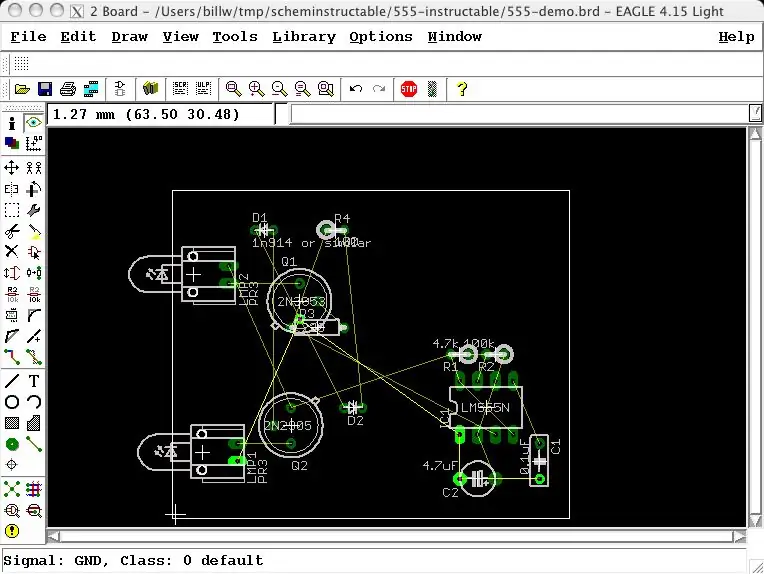
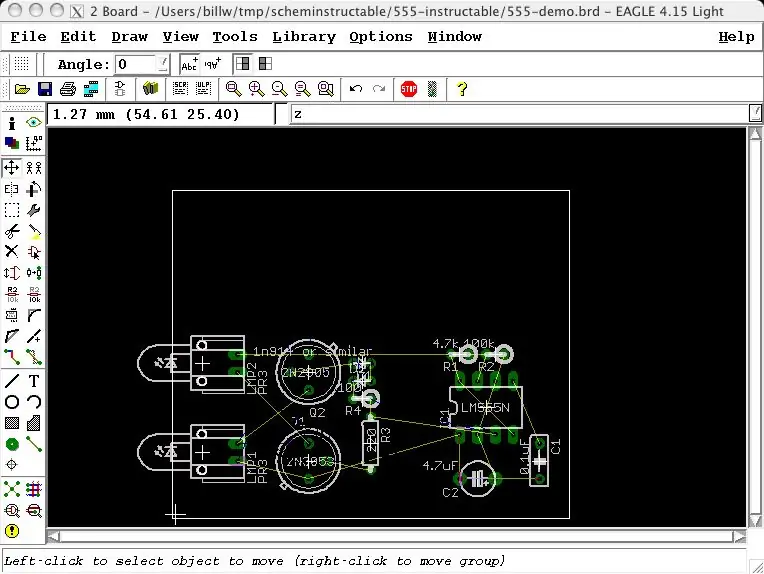
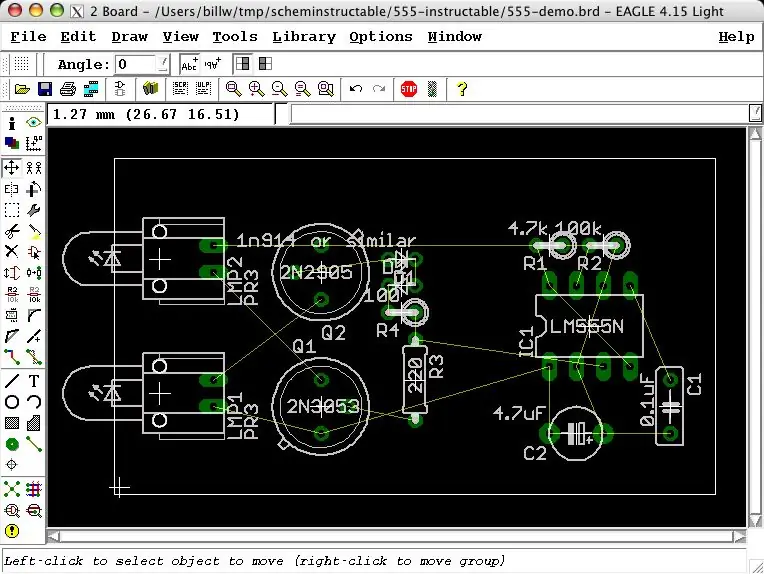
Մասերի տեղադրման վերաբերյալ ակնարկներ ձեռք բերելու եղանակներից մեկն այն է, որ նայենք որոշ նշանակալի ազդանշանների `պարզելու, թե արդյոք նրանք ունեն գեղեցիկ ուղիղ ուղիներ, թե՞ դրանք զիգզագ են անում ամբողջ տախտակի վրա: Նախ օգտագործեք RATSNEST պատկերակը/հրամանը, որպեսզի EAGLE- ը վերահաշվարկի օդային հաղորդալարերը: Ինչպիսին է այժմ իրավիճակը, ես ունեմ հաճելի ուղիղ միացումներ տրանզիստորներից դեպի լամպեր, բայց եթե հրամանի տողում մուտքագրեմ «show gnd», ապա տեսնում եմ, որ դա հիմնավորված ազդանշանը զիգզագ դարձնելու հաշվին է: Այսպիսով, ես փոխում եմ տրանզիստորները, քանի որ GND- ն ավելի կարևոր է ուղիղ ունենալ: (IMHO, YMMV և այլն. բաղադրիչները տեղադրվում են լավ տեսք ունեցող հարաբերական վայրերում, ես կարող եմ դրանք նորից սեղմել (ձեռքով, դրանք մեկ առ մեկ տեղափոխելով. դրա համար ոչ մի կախարդական հրաման չկա) և մի փոքր ավելի փոքրացնել տախտակի ուրվագիծը:
Քայլ 9. Բեռնման նախագծման կանոններ
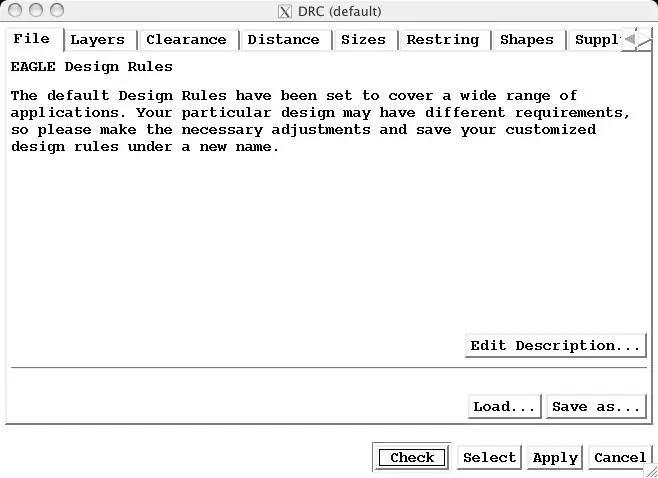
Քանի որ մենք հոբբիստ ենք, մենք ցանկանում ենք մեր խորհուրդը դարձնել լայն հետքերով և մեծ տարածություններով (տե՛ս https://www.instructables.com/id/EZVIGHUBGCEP287BJB/). Այսպիսով, նախքան սկսելը, մենք կբեռնենք հոբբիստների նախագծման կանոնների փաթեթը: հետքեր տեղադրելը: Կտտացրեք Դիզայնի կանոնների ստուգման պատկերակին և օգտագործեք LOAD կոճակը ՝ hobby.dru- ն իմ մյուս հրահանգվողից բեռնելու համար: Կամ, իհարկե, կարող եք փոփոխել արժեքները ձեռքով և անհատապես: Կամ թողեք դրանք այնպես, ինչպես կան…
Քայլ 10: Ուղղեք սխալ փաթեթը
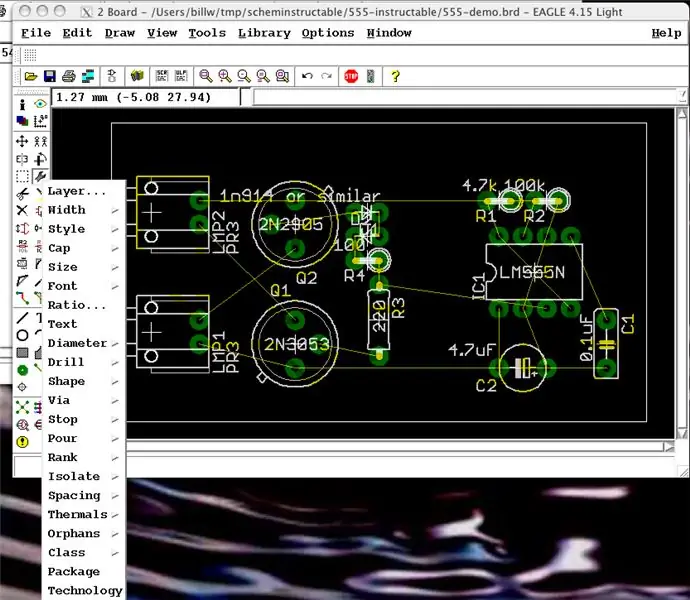
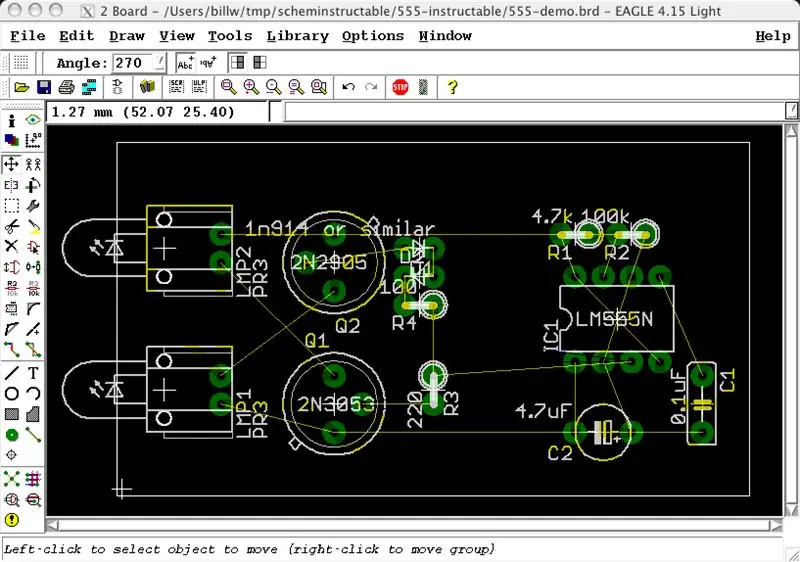
Դուք կարող եք տեսնել, թե ինչպես է դիզայնի կանոնների փոփոխությունն արդեն փոփոխել տախտակը: Բարձիկներն ավելի մեծ են, և բոլորը կլոր են: Դուք նաև կնկատեք, որ դիմադրողներից մեկը դրված է որպես ոչ ուղղահայաց փաթեթ, ի տարբերություն մնացածի: Սա, հավանաբար, սխեմատիկ սխալ էր սխեմատիկ մուտքի մեջ, և կարևոր չէր, թե երբ եղածը միայն սխեմատիկ էր: Այժմ, երբ մենք պատրաստում ենք խորհուրդը, մենք ցանկանում ենք փաթեթը փոխել ըստ անհրաժեշտության: Երբ ընտրեք փոփոխություն-> փաթեթ գործիքը և կտտացրեք փոփոխվող մասի վրա, ձեզ կցուցադրվի այդ մասի բոլոր օրինական փաթեթների ցուցակը (դրանք պետք է լինեն նույնները, որոնք հայտնվեցին սխեմատիկ «ավելացնել» երկխոսության մեջ) Տեքստային հրամանի մուտքագրման տարածքում «փոփոխություն» հրամանը մուտքագրելու այլ եղանակներ կան, որոնք կցանկանայիք դիտարկել, եթե շատ բան փոխելու կարիք լիներ: սարքեր որոշակի փաթեթի, այնպես որ կարող եք բաց թողնել յուրաքանչյուրի ցանկը: Ինչ-որ բան նման է «փոխել փաթեթը 'R-US/0207/2V', այնուհետև պարզապես սեղմել յուրաքանչյուր բաղադրիչի վրա:
Քայլ 11: Փորձեք Autorouter- ը
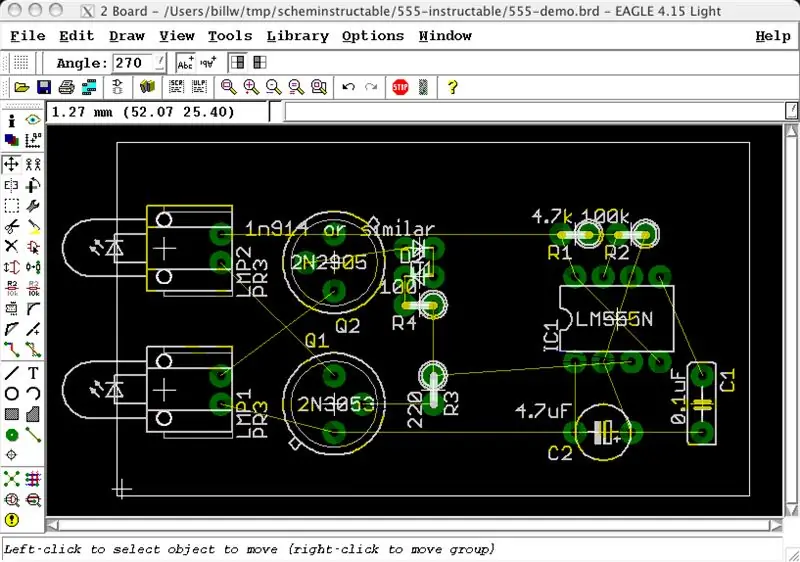
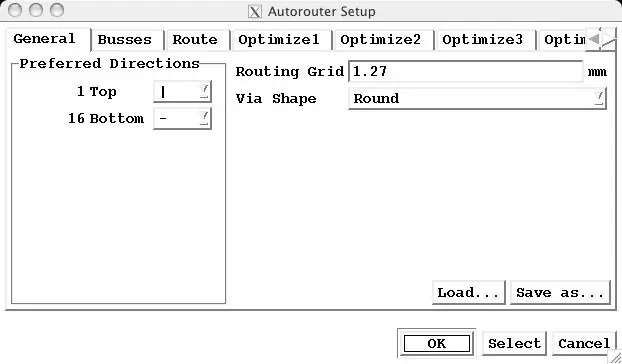
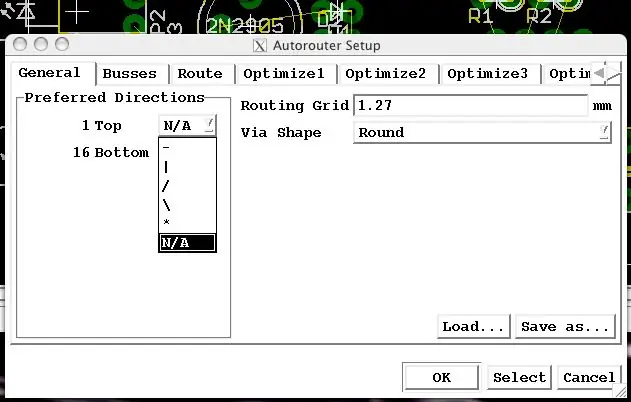
Այժմ մենք կտեսնենք, թե արդյոք autorouter- ը կարող է որոշ աշխատանքներ կատարել մեզ համար: EAGLE- ի հեղինակային երթուղիչը լավագույնը չէ աշխարհում, բայց նույնիսկ այն ժամանակ, երբ այն կատարում է «վատ» աշխատանք, այն մեզ կտա ընդհանուր ակնարկներ, թե ինչպես պետք է տեսք ունենան իրերը, կամ որտեղ են հայտնվում դժվարության կետերը:
Կտտացրեք AUTOROUTE պատկերակը, և երկխոսության տուփ կհայտնվի: Լռելյայն պարամետրերը կստեղծեն երկկողմանի տախտակ, և մենք ցանկանում ենք գոնե փորձել միակողմանի տախտակ պատրաստել, ուստի առաջին բանը, որ պետք է անել, TOP շերտի նախընտրած ուղղությունն է NA (կիրառելի չէ): Մյուսը կարող է անհրաժեշտ լինել փոխել երթուղղիչ ցանցը: Սա կանխադրված է միևնույն լռելյայն ցանցին, ինչ ընդհանուր առմամբ ՝ տախտակի դասավորության խմբագիրը. grid, մենք լավ ենք այդ արժեքի հետ: Եթե ունեք SMT բաղադրիչներ կամ իրերը տեղաշարժել եք ավելի լավ ցանցի վրա, կարող եք ունենալ բարձիկներ, որոնք չկան ցանցի վրա, ինչը հեղինակային երթուղիչին այնքան էլ դուր չի գալիս («անհասանելի պահոց» և այլն): Դուք կարող եք ցանցը դարձնել շատ փոքր, բայց դա ավելի երկար կտևի: IMO, ավելի լավ է սկսել կոպիտ ցանցից և այն կիսով չափ կրճատել ամեն անգամ, երբ թվում է, որ երթուղիները ձախողվում են, քանի որ ցանցը չափազանց մեծ է: Նաև նշեք, որ հեղինակային երթուղիչը ենթարկվում է տախտակի չափսերի գծերին, ուստի, եթե դրանք չեք տեղափոխել ձեր բաղադրիչներին մոտ, հնարավոր է, որ հետքեր տեսնեն ամբողջ տախտակի վրա: Կամ եթե ուրվագիծը շատ մոտ եք տեղափոխել բարձիկներին, գուցե կանխել եք հետքերը այն վայրերում, որտեղ նրանք պետք է գնան:
Քայլ 12: Ձեռքով մնացած հետքերը
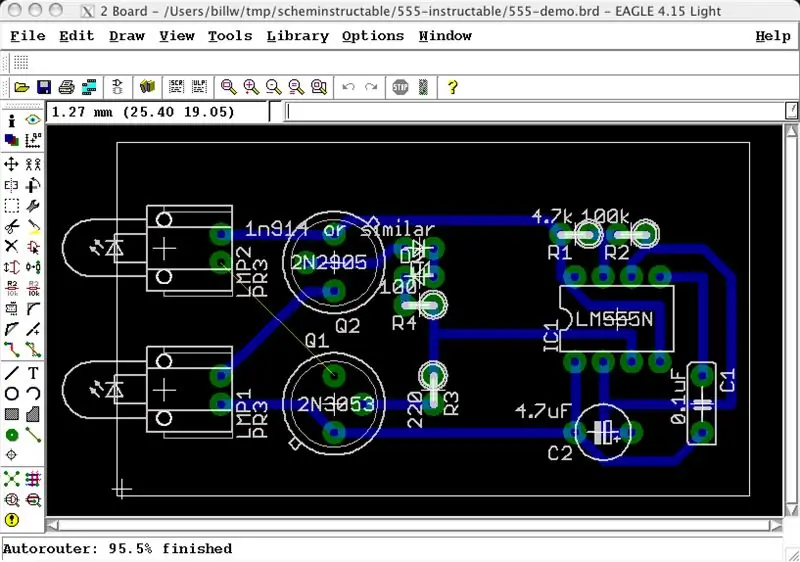
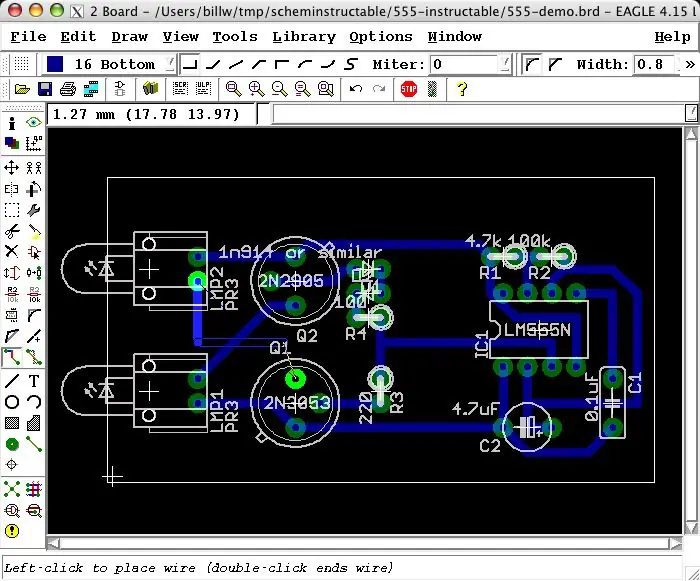
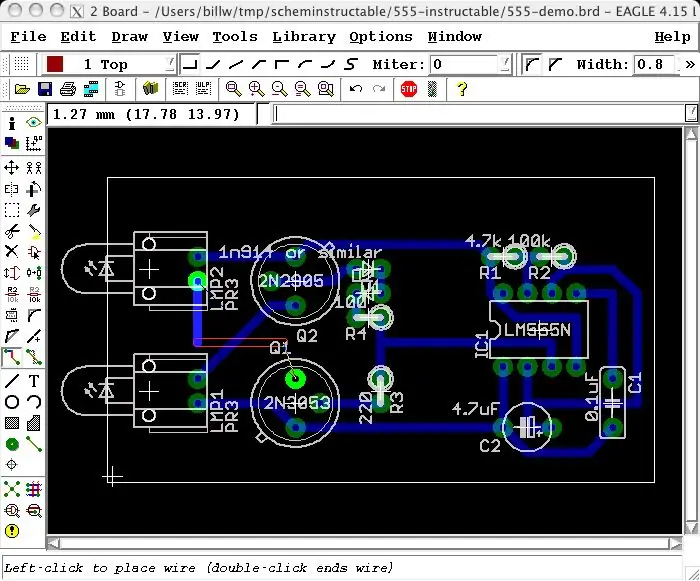
Հեղինակավորը բավականին գեղեցիկ աշխատանք կատարեց այստեղ: Մնում է միայն մեկ հետք:
Կան մի քանի եղանակներ, որոնցով մենք կարող ենք այս ազդանշանը ձեռքով ուղղել, այդ թվում ՝ որոշ օձուղիներ ՝ տրանզիստորների կապանքների միջև, որոնք autorouter- ը չի օգտագործել մեր կողմից նշված նախագծման կանոնների պատճառով: Սա համեմատաբար բարձր ընթացիկ հետք է, և ես որոշեցի, որ ես նույնպես ձեռքով չեմ խախտի նախագծման կանոնները: Փոխարենը, ես օգտագործելու եմ jumper մետաղալար բաղադրիչի կողմում, որը կարող եմ մոդելավորել EAGLE- ում ՝ որպես վերևի հետք: Ընտրեք ROUTE գործիքը և կտտացրեք չուղղորդվող (դեղին) եթերի վերջնակետին և կարող եք հետք տեղադրել ամենուր, որտեղ ցանկանում եք ՝ ընտրելով լայնությունը, շերտը և ոլորման տեսակը մենյուի բարից: Սա ցուցադրվում է այս քայլի նկարների հաջորդականությամբ:
Քայլ 13: Ավելացրեք էլեկտրակայանի բազմանկյուններ
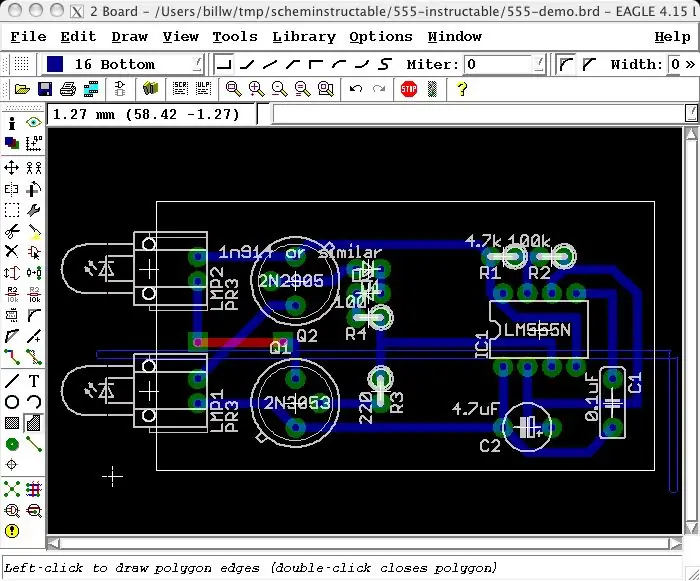
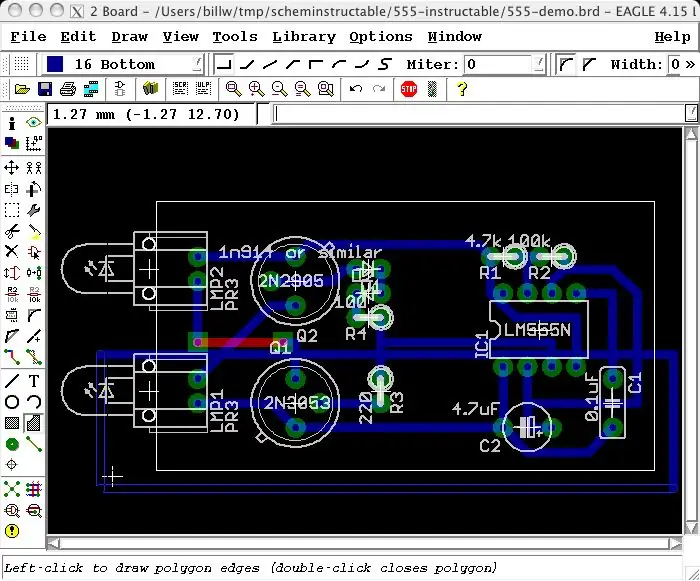
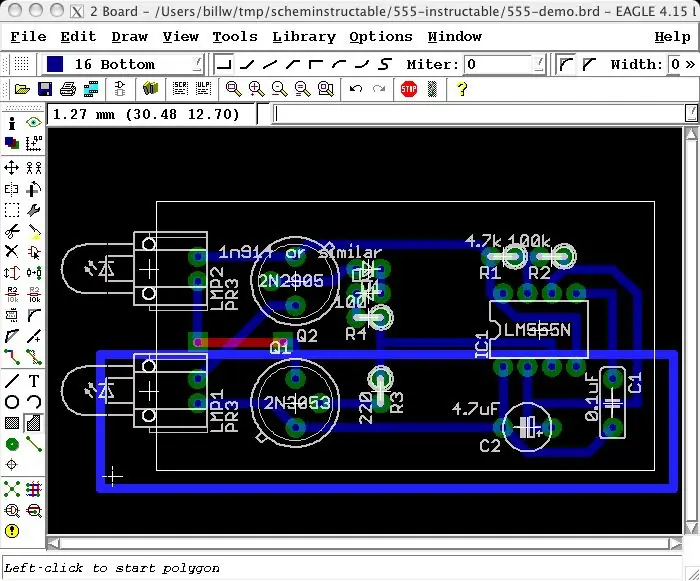
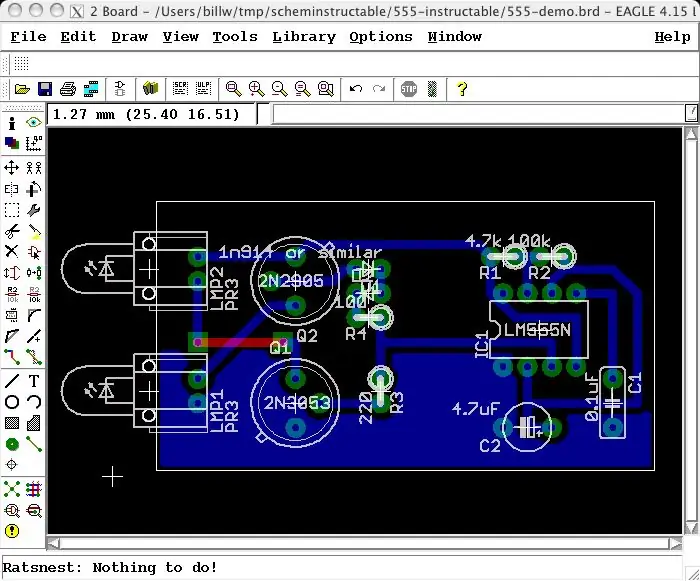
«Հզորության ինքնաթիռները» պղնձի մեծ տարածքներ են, որոնք իրական ազդանշան են կրում, սովորաբար ՝ ուժ և հող: Բազմաշերտ տախտակների վրա սովորական է ունենալ ամբողջ շերտեր, որոնք հիմնականում նվիրված են նման հզորության հարթությանը: Նույնիսկ մեկ շերտով տախտակի վրա կան նմանատիպ բաներ անելու որոշ առավելություններ. նման մեծ ազդանշանային տարածքները գծվում են «պոլիգոն» հրամանով: Գործիքադարակում կա բազմանկյուններ նկարելու պատկերակ, բայց այն կստեղծի նոր ազդանշանի հետ կապված բազմանկյուններ, և ես գտնում եմ, որ գոյություն ունեցող ազդանշանի համար բազմանկյուն ստեղծելիս ավելի հեշտ է տեքստի հրամանի տեքստը մուտքագրել տեքստի հրամանի տարածքում:. «Gnd» անունով ազդանշանին կցված բազմանկյուն ստեղծելու համար մուտքագրեք «poly gnd» ՝ հրամանում ազդանշանային անուն տալով, բազմանկյունը ավտոմատ կերպով կկապվի այդ ազդանշանին: (Եթե պատկերակով պատկերում եք բազմանկյուն, ապա այն կարող եք միացնել ազդանշանի հետ ՝ օգտագործելով «անուն» հրամանը ՝ բազմանկյունը վերանվանելու համար: (սակայն, սրանից հետո, առանց ազդանշանը վերանվանելու, կրկին չեք կարող վերանվանել պոլիգոնը:.))
Քայլ 14: Ավելացրեք V+ Պոլիգոն
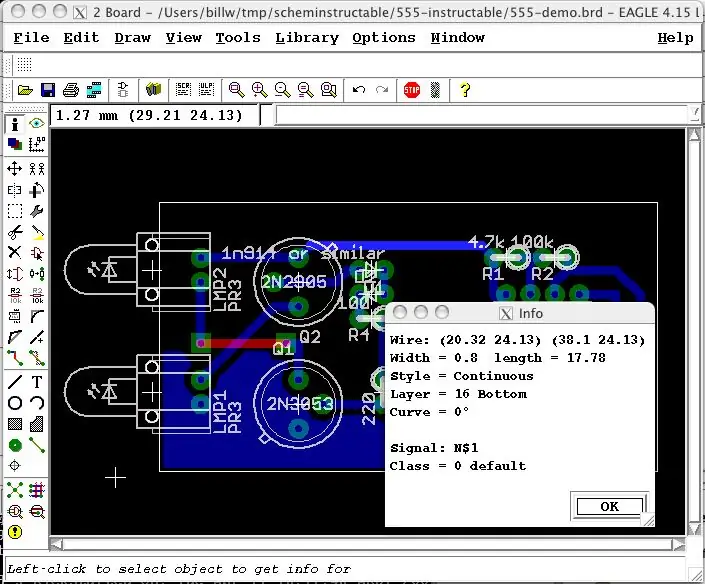
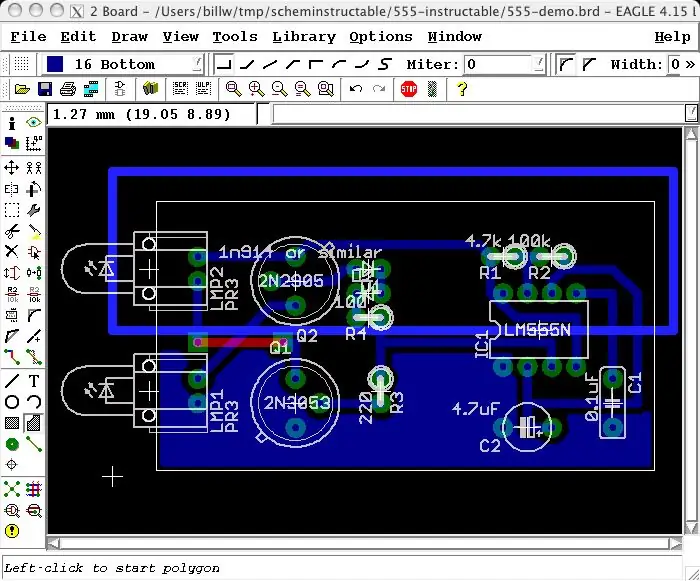
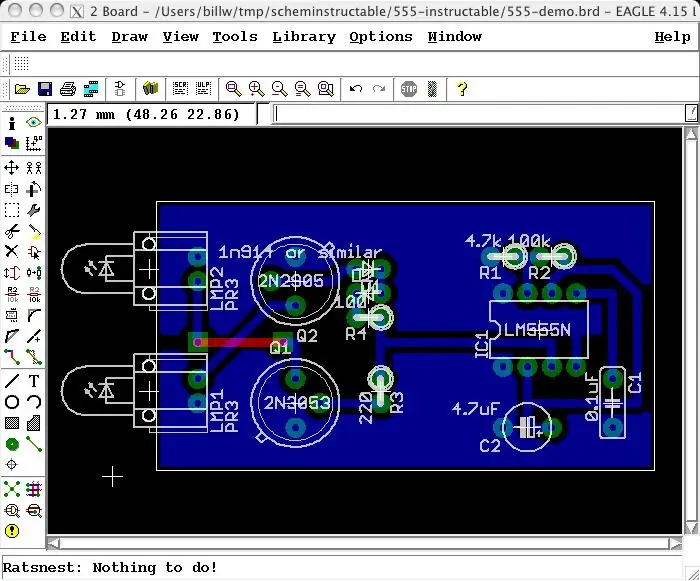
Այժմ մենք կկրկնենք գործընթացը դրական լարման համար: Այնուամենայնիվ, մենք երբեք այդ ազդանշանը չենք անվանում սխեմատիկ նկարելիս, ուստի այն կունենա որոշ պատահական անուն, ինչպիսին է «N $ 23»; Մենք կարող ենք օգտագործել «INFO» հրամանը ՝ ազդանշանի անունը գտնելու համար, որը կօգտագործվի բազմանկյունը գծելիս, որից հետո դա նույնն է, ինչ նկարել GND բազմանկյունը: Այս դեպքում V+ ազդանշանը կոչվում է n $ 1, ուստի մենք մուտքագրում ենք «poly n $ 1"
Քայլ 15: Կարգավորված ՝ ջարդել փաթեթի տեքստը
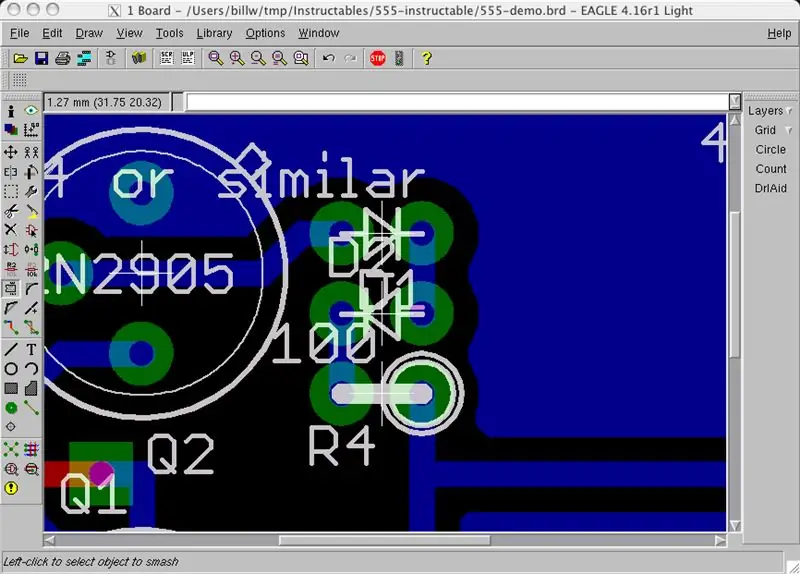

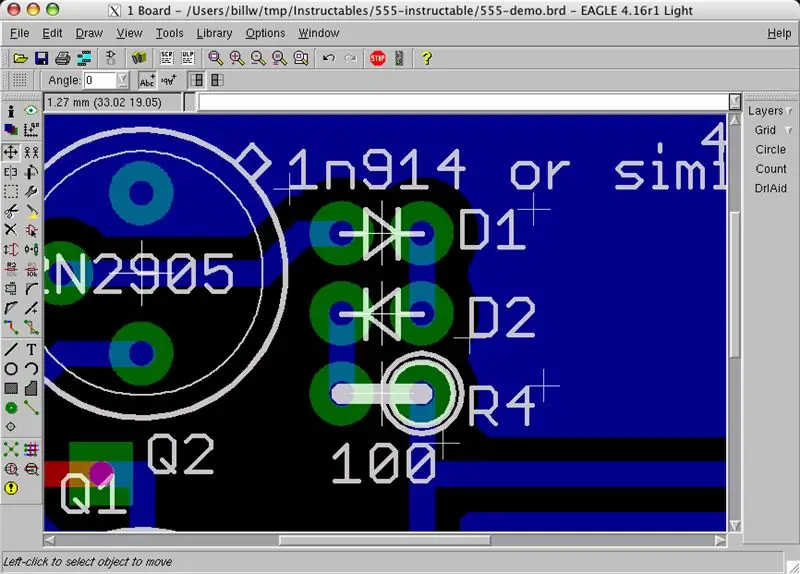
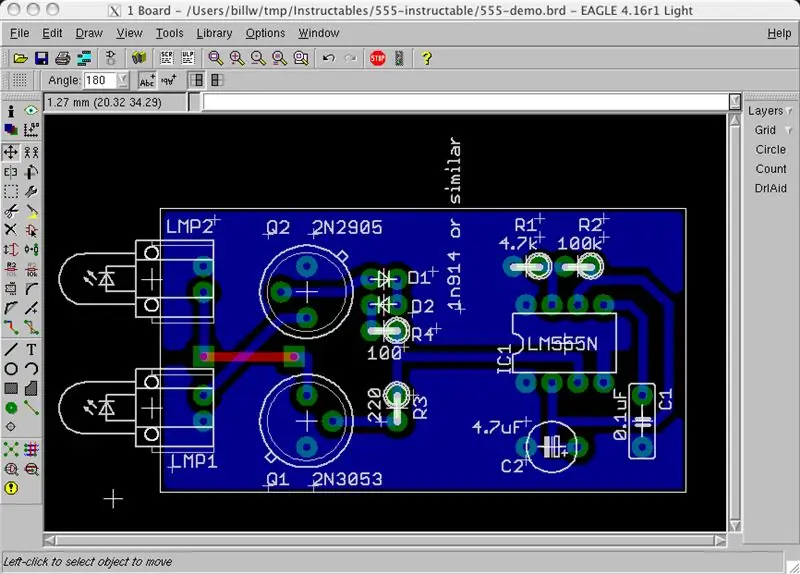
Եթե մենք ցանկանում ենք, որ բաղադրիչների անունները ընթեռնելի լինեն տախտակի վերևում (փոխանցվեն տոնիկի փոխանցման միջոցով) կամ պարզապես լավ տեսք ունենան տպումների վրա, ապա դրանք, ամենայն հավանականությամբ, պետք է տեղափոխվեն իրենց կանխադրված վայրերից: Տեքստը ինքնին սարքից առանձին տեղափոխելու համար մենք օգտագործում ենք «SMASH» հրամանը: (Ինչու է այն կոչվում «ջարդուփշուր»: Ես չգիտեմ):
Ընտրացանկից ընտրեք SMASH պատկերակը, այնուհետև կտտացրեք յուրաքանչյուր բաղադրիչ, որի տեքստը ցանկանում եք տեղափոխել: Եթե սա ԲՈԼՈՐ բաղադրիչներն են, կա ULP, որը կփշրի ամեն ինչ (բայց ULP- ները առարկա են ապագա հնարավոր հրահանգների համար: Կամ EAGLE ձեռնարկները):
Քայլ 16. Կարգավորված; Տեղափոխել հետքերը
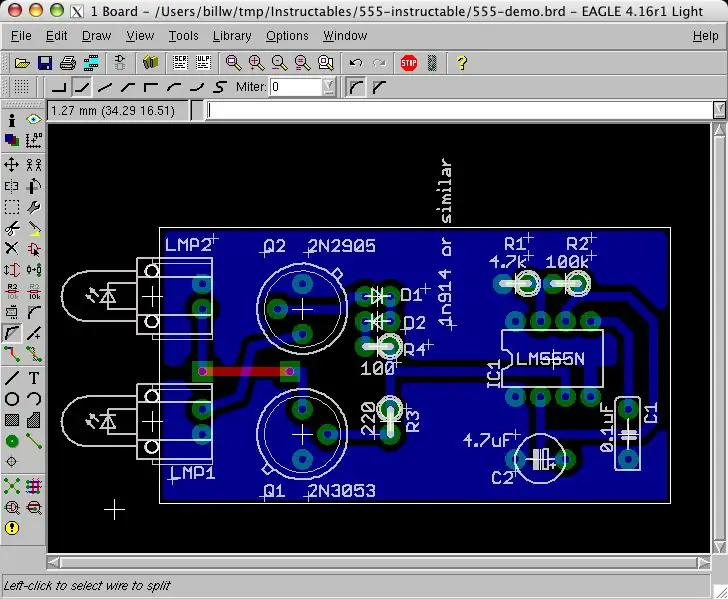
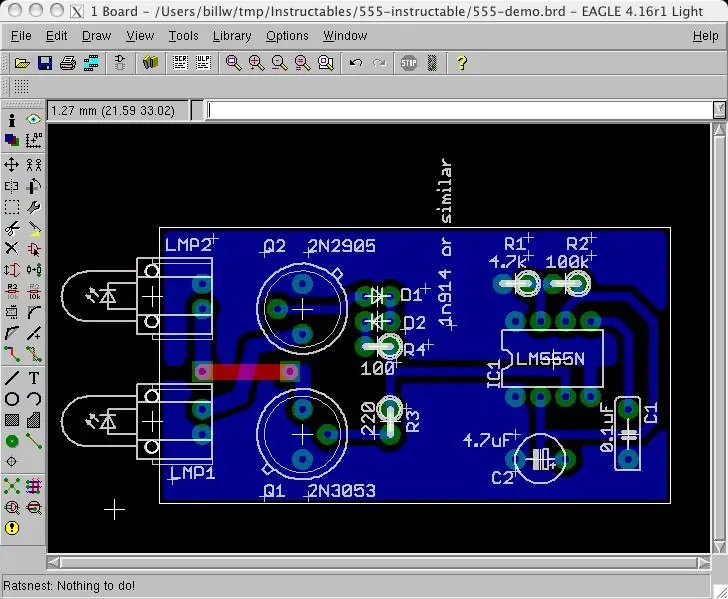
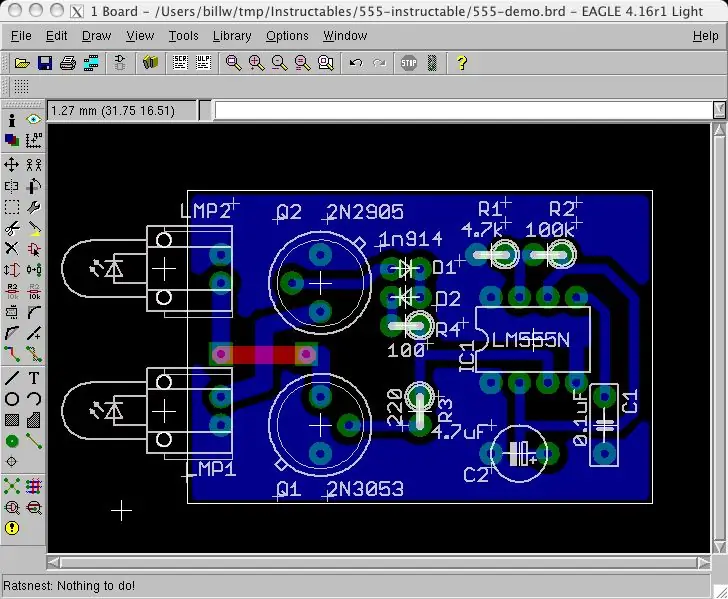
Մենք կարող ենք որոշ հետքեր տեղափոխել, որպեսզի դրանք ավելի կոկիկ տեսք ունենան, ավելի լավ մաքրություն առաջարկեն և այլն:
Բացի այդ, մենք տախտակը փոքրացնում ենք մինչև վերջնական չափը և բաղադրիչները մի փոքր ավելի ճզմելով:
Քայլ 17: OOPS- ի շտկում:
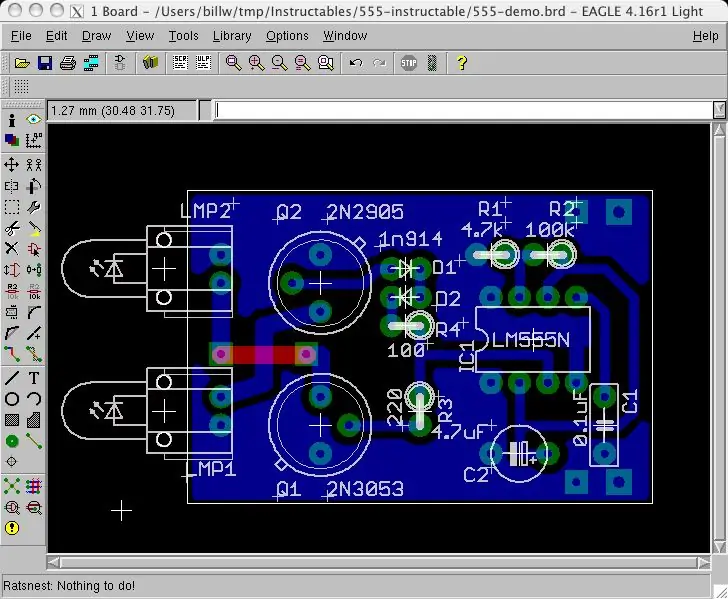
Հիշու՞մ եք իմ նշած սխեմատիկայում, որ մի քանի բան էր մնացել անտեսված: Դուք պետք է նկատեք նրանց հիմա… POWER կապեր; այս տպատախտակին մարտկոց կամ էլեկտրամատակարարում միացնելու միջոց չկա: Իհարկե, դուք կարող եք պարզապես լարեր կպցնել մատակարարման բազմանկյուններին, բայց որքան էլեգանտ է դա: Մենք կարող ենք վերադառնալ սխեմատիկային և ավելացնել մի քանի փաստացի հոսանքի միակցիչներ կամ մարտկոցներ, բայց դրանք մի փոքր կոշտ են այն սխեմայի համար, որը, ամենայն հավանականությամբ, որոշ լարերով միացված կլինի մարտկոցին: Փոխարենը, եկեք ավելացնենք մի քանի Vias, որոնք հանդես կգան որպես հոսանքի լարերի միացման կետեր: Այսպես Vias ավելացնելիս հարմար է օգտագործել տեքստային հրամանների մուտքագրման տարածքը, որպեսզի մենք կարողանանք ազդանշանը անվանել միևնույն ժամանակ, երբ ավելացնում ենք միջոցով: Մուտքագրեք «gnd» - ի միջոցով (այո, ձեզ անհրաժեշտ են մեջբերումները, ի տարբերություն բազմանկյունների): Դուք կարող եք հարմարեցնել փորվածքի չափը և ձևը, և ներքևը թեքել համապատասխան մատակարարման բազմանկյանում: Ինձ դուր է գալիս օգտագործել երկու վիասներ ՝ որպես մի տեսակ լարվածության թեթևացում (մեկը ավելի մեծ է, որպեսզի դրա միջոցով կարողանաք կերակրել մետաղալար + մեկուսացում, մյուսը չափված է միայն լարի համար): դեպի բազմանկյունը: Այնուհետև նույնը արեք V+ ազդանշանի համար (հիշում եք N $ 1, հիշում եք):
Քայլ 18. Կարգավորված. Թույլ տվեք այլընտրանքային փաթեթներ և ընտրանքներ
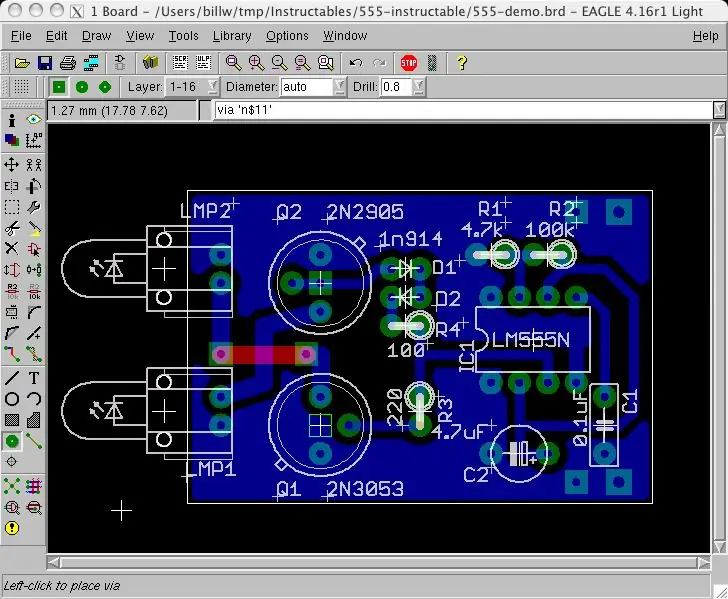
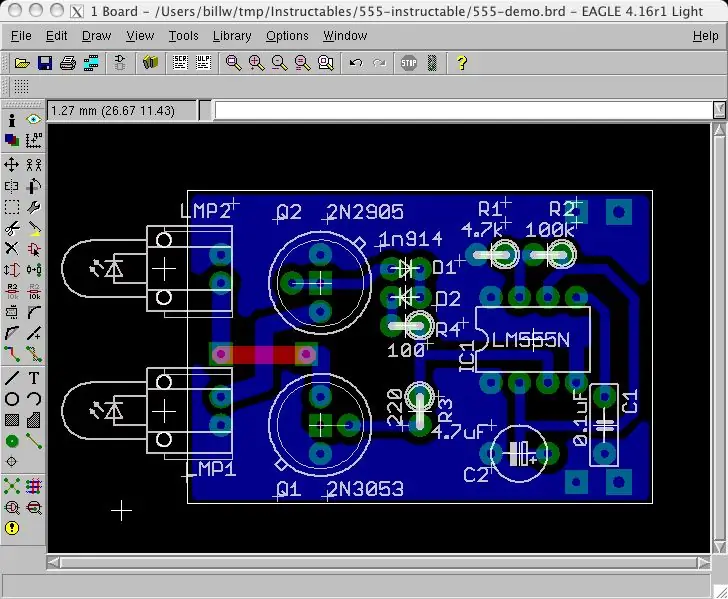
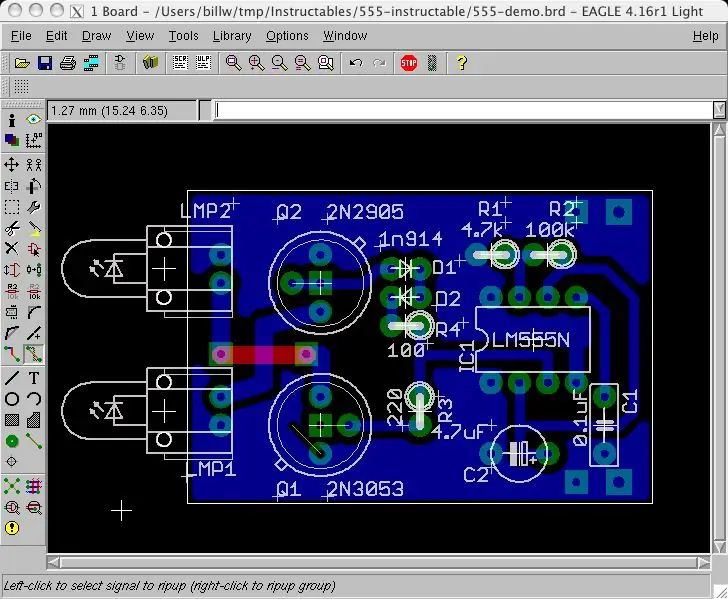
Մենք կարող ենք մի քանի լրացուցիչ անցքեր թողնել տարբեր փաթեթների տեղադրման համար: Հրապարակված սխեմատիկայում օգտագործված տրանզիստորները, որոնք մենք մտել ենք, ըստ երևույթին գալիս են մի տեսակ մետաղական տարաների փաթեթում, որը նվազել է հանրաճանաչությամբ: Եթե մենք կազմակերպում ենք երեք տեղադրման անցքեր, մենք կարող ենք փոխարինել բազմաթիվ տարբեր տրանզիստորներ, որոնց փաթեթների հոսքերը գալիս են այդ ճանապարհով (TO92 կամ TO220, նշելով երկու հանրաճանաչ ժամանակակից փաթեթներ): Օգտագործեք info հրամանը `ազդանշանների անունները պարզելու համար, և այնուհետև «միջոցով 'n $ X'» հրամանի տողում `վեյը ստեղծելու համար, որին հաջորդում է ձեռնարկի ուղին դեպի անհրաժեշտություն, եթե անհրաժեշտ է: Այս դեպքում տեղադրված վիփերից մեկը բախվում է GND պոլիգոնի կողմից թաքնված ազդանշանի հետքին, ուստի մենք պետք է այդ հետքը հեռացնենք «ripup» հրամանով (բազմանկյունը դեռ կմիանա բարձիկին): Մինչ մենք դրանում ենք. Մետաքսե էկրանին մի քանի տեքստ կավելացնեմ ՝ ցույց տալու համար, թե ուր պետք է գնա տրանզիստորների արտանետվող հաղորդիչը: Օգտագործեք «տեքստ» պատկերակի կոճակը և շերտը փոխեք tPlace- ի:
Քայլ 19. Կատարեք դիզայնի կանոնների ստուգում
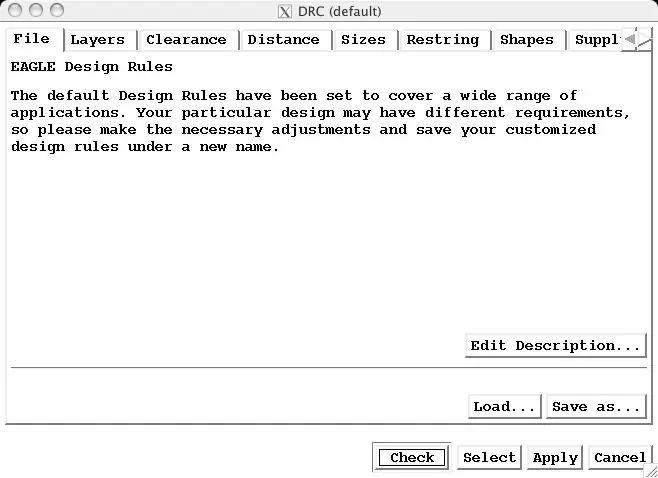
Մենք ցանկանում ենք իրականացնել նախագծման կանոնների ստուգում ՝ համոզվելու համար, որ մեր կողմից ձեռնարկված խմբագրումներից որևէ մեկը չի խախտում կանոնները…
Քայլ 20: Արտահանել արտահանվող պատկերների օգտագործումը
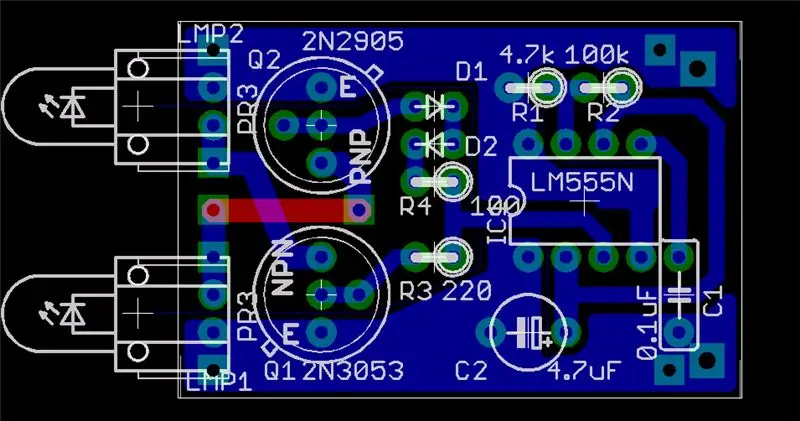
Հաճախ խնայեք ձեր աշխատանքը: Դուք դա անում էիք, ճի՞շտ է: Այժմ մենք, ըստ էության, ավարտված ենք, և մենք պետք է պարզենք, թե ինչպես ենք մեր տախտակի ֆորադմիրացիան դուրս բերելու վեբ էջերում, հասակակիցների կողմից վերանայում, ֆիզիկական PCB նյութին փոխանցում և այլն: Մեկը տախտակը դուրս բերելու եղանակը պատկերի «արտահանումն» է:
Քայլ 21. Այլ օգտակար ընտրացանկի սրբապատկերներ
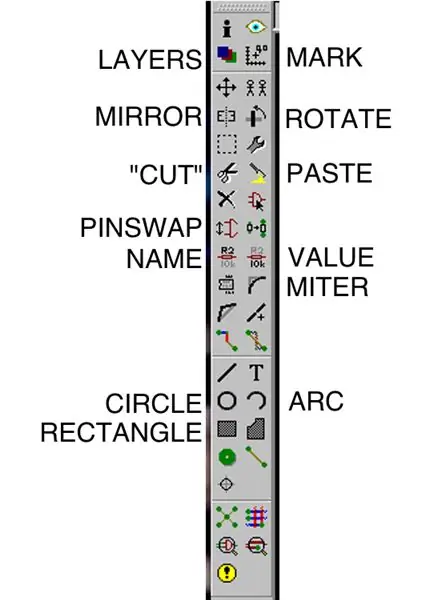
Ահա մի քանի այլ օգտակար հրամաններ, որոնք հասանելի են ընտրացանկի պատկերակներից LAYERS Կարգավորեք, թե որ շերտերն են ցուցադրվում: Տախտակները շատ ավելի շատ շերտեր ունեն, քան սխեմաները: MIRROR Տեղափոխեք բաղադրիչը տախտակի վերևում տեղադրվելուց մինչև տախտակի ներքևում տեղադրված: ԿԱՏՐԵՔ ընտրությունը, չնայած անունին: Անուն Փոխեք օբյեկտի անունը: շրջան. Ուղղանկյուն Նկարեք ուղղանկյուն: Մարկ տեղադրեք չափման նշան: Ձեր տեղեկատվական տարածքը կսկսի ցույց տալ հեռավորությունը նշանի և ծագման նկատմամբ: Սա կարող է 90 աստիճանից այլ անկյուններ պտտել: ՊԱՇՏՊԱՆ Տեղադրեք որոշ օբյեկտներ, որոնք նախկինում պատճենված էին CUT. VALUE Փոխեք օբյեկտի արժեքը: MITER- ը ազդանշանային անկյունները կլորացրեց: ARC Նկարեք աղեղ:
Քայլ 22. Անօգուտ հրամաններ
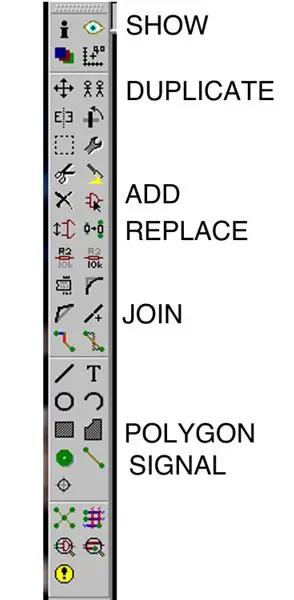
Սրանք մենյուի պատկերակներ են, որոնք ես ընդհանրապես օգտակար չեմ համարում տախտակներ ստեղծելու համար, գոնե ոչ սխեմատիկայից (և ես կարծում եմ, որ դուք միշտ պետք է սխեմաներ անեք ձեր տախտակների հետ միասին. Borh ինքնավերագրման և սխալի ստուգման հնարավորությունների համար ավելացվում են:) SHOW SHOW- ն ավելի օգտակար է տեքստի հրամանի տարածքից: Կարծում եմ: DUPLICATE Կրկնօրինակեք օբյեկտը: Սովորաբար կատարվում է սխեմատիկորեն: ADD Ավելացնել բաղադրիչ: Սովորաբար արվում է սխեմատիկորեն: REPLACEJOIN Տեղի է ունենում ինքնաբերաբար, սովորաբար: POLYGON- ը ավելի օգտակար է տեքստի հրամանի տարածքից: ՍԻԳՆԱԼ Ստեղծեք ազդանշան: Սովորաբար կատարվում է սխեմատիկորեն
Խորհուրդ ենք տալիս:
Քաշի սխեման `լուսավորելու գծանկարը` 4 քայլ

Քաշի սխեման ՝ լուսավորելու գծանկարը. Սա շատ պարզ միացում է, լույս ստեղծեք նկարը լուսավորելու համար:
Bubble Talk: Ձեր խոսքը վերածեք պղպջակների: 6 քայլ (նկարներով)

Bubble Talk: Դարձրեք ձեր խոսքը պղպջակների. Վարրո (մ.թ.ա. 116 - մ.թ.ա. 27), De Re RusticaA օճառի պղպջակը վաղանցիկ է: Այն տևում է ընդամենը մի կարճ պահ և
Ձեր հին CRT համակարգչային մոնիտորը վերածեք ձկան տանկի: ! !: 11 քայլ (նկարներով)

Ձեր հին CRT համակարգչային մոնիտորը վերածեք ձկան տանկի: ! !: Խոսեք հիանալի էկրանի խնայարարի մասին: Արդեն որոշ ժամանակ է, ինչ ցանկանում եմ անել այս կառուցվածքը: Ամեն անգամ, երբ աղբի օրը ճանապարհի եզրին տեսնում եմ հին CRT համակարգչային մոնիտորը, ես ինքս ինձ մտածում եմ … դա, անշուշտ, կդառնար զով տեսք ունեցող ձկների բաք: Այսպիսով
«Ձեր մահացած համակարգիչը վերածեք ակվարիումի». 11 քայլ (նկարներով)

«Ձեր մահացած համակարգիչը վերածեք ակվարիումի». Ի՞նչ անել մահացած հնացած ԱՀ -ի հետ ??? Դարձրեք այն ակվարիում: Ես ունեի հին հնացած մահացած համակարգիչ, որը պառկած էր շուրջը և տեսնելով, թե ինչպես չեմ օգտագործում այն ոչ մի բանի համար, որոշեցի այն վերածել ակվարիումի: Երկար ժամանակ ես միշտ ցանկանում էի ինչ -որ կերպ ստանալ
Ձեր Arduino- ն վերածեք մագնիսական քարտի ընթերցողի: 9 քայլ (նկարներով)

Ձեր Arduino- ն վերածեք մագնիսական քարտի ընթերցողի. Նկատի ունեմ ՝ ո՞վ է կանխիկ գումար տանում այս օրերին: Դրանք նույնպես դժվար չէ ձեռք բերել, և իմ սիրած էլեկտրոնիկայի տեղական խանութ կատարած ճանապարհորդության ժամանակ ես գտա այս տղաներով լի աղբարկղը: Այսպիսով, իհարկե
